小白一键重装系统工具是一款非常好用的重装系统软件,拥有的功能有在线重装、u盘重装、一键还原、一键备份等等,那么还不会使用小白一键重装系统工具的,下面小编就教大家小白一键重装系统工具怎么用 。
1、我们下载一个小白软件,然后选择了安装win7系统 。
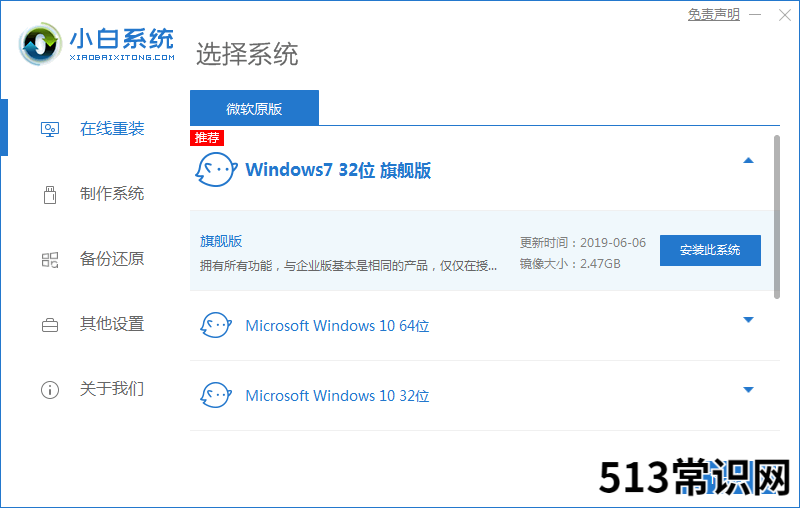
文章插图
2、在下载界面,下载速度取决于您的网络您只需要耐心等待即可 。
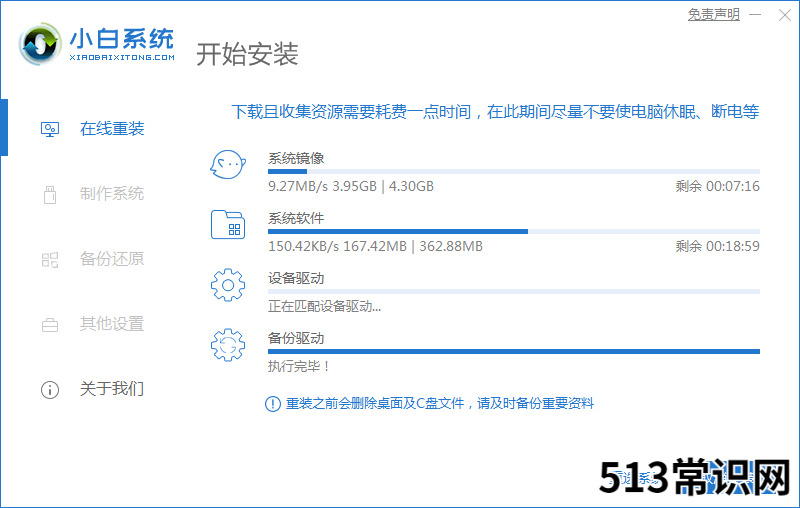
文章插图
3、软件下载完成后会自动部署,完成后会提示选择立即重启 。
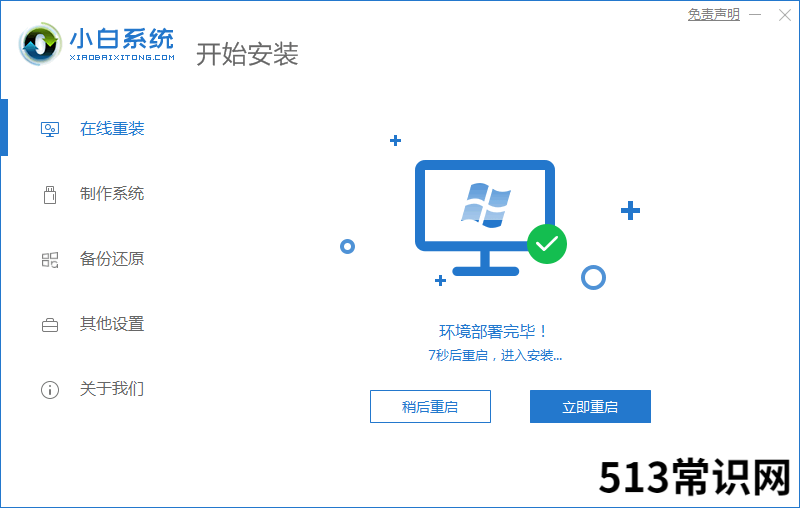
文章插图
4、重启电脑后,在启动菜单中我们选择第二个 XiaoBai -MSDN Online Install Mode 菜单,按回车进 。
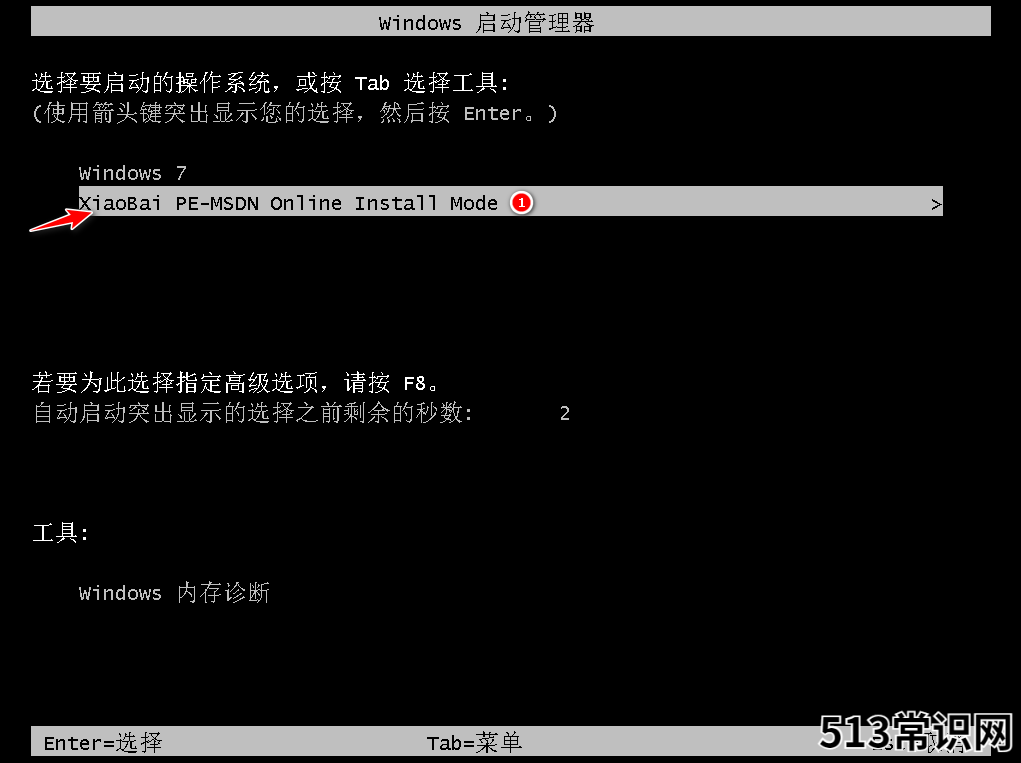
文章插图
5、进入 PE 系统后点击小白装机工具继续安装系统,只需要耐心等候 。
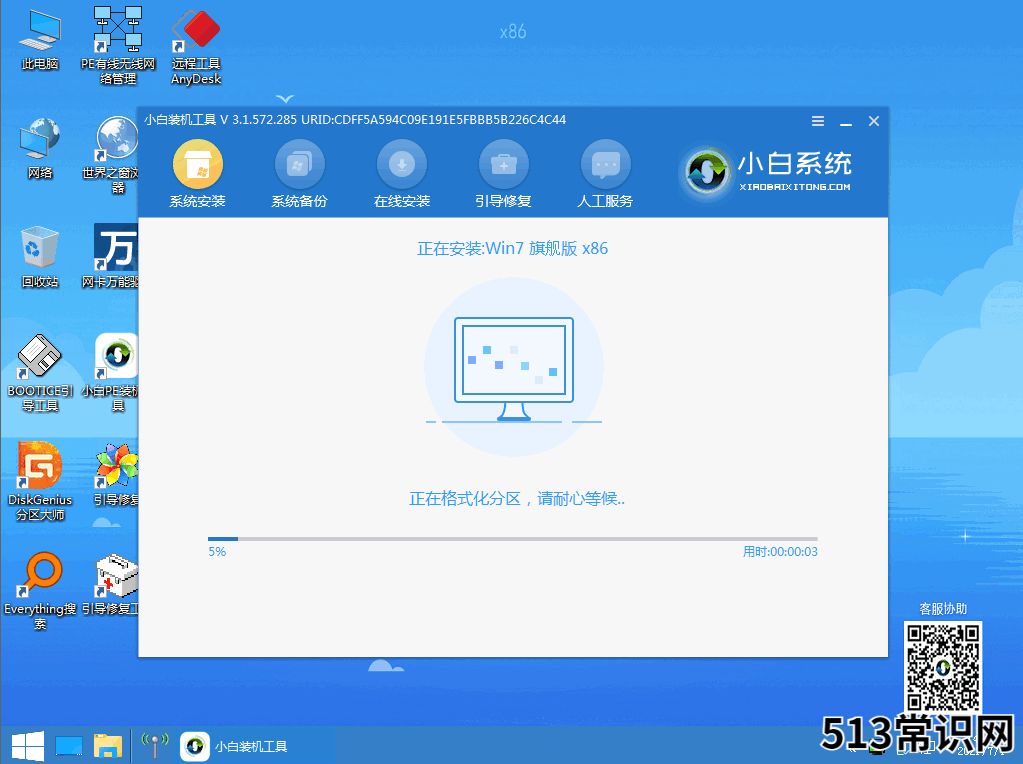
文章插图
6、在提示修复引导中默认情况下选择 C 盘修复 。
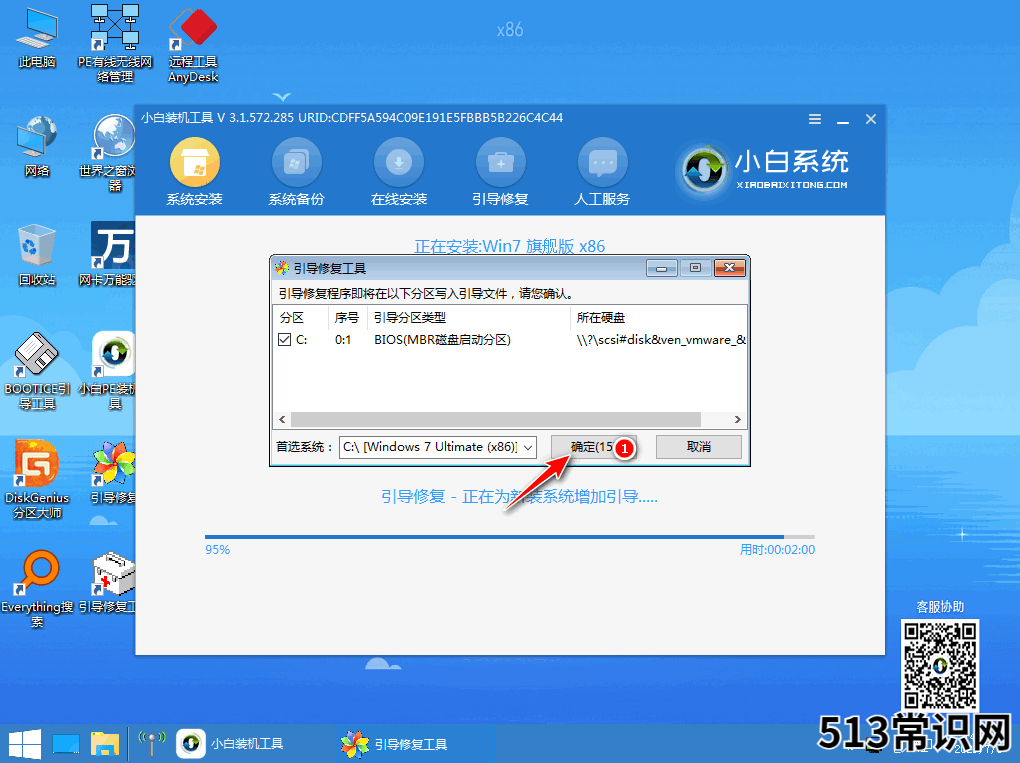
文章插图
7、安装完成后正常重启电脑即可 。
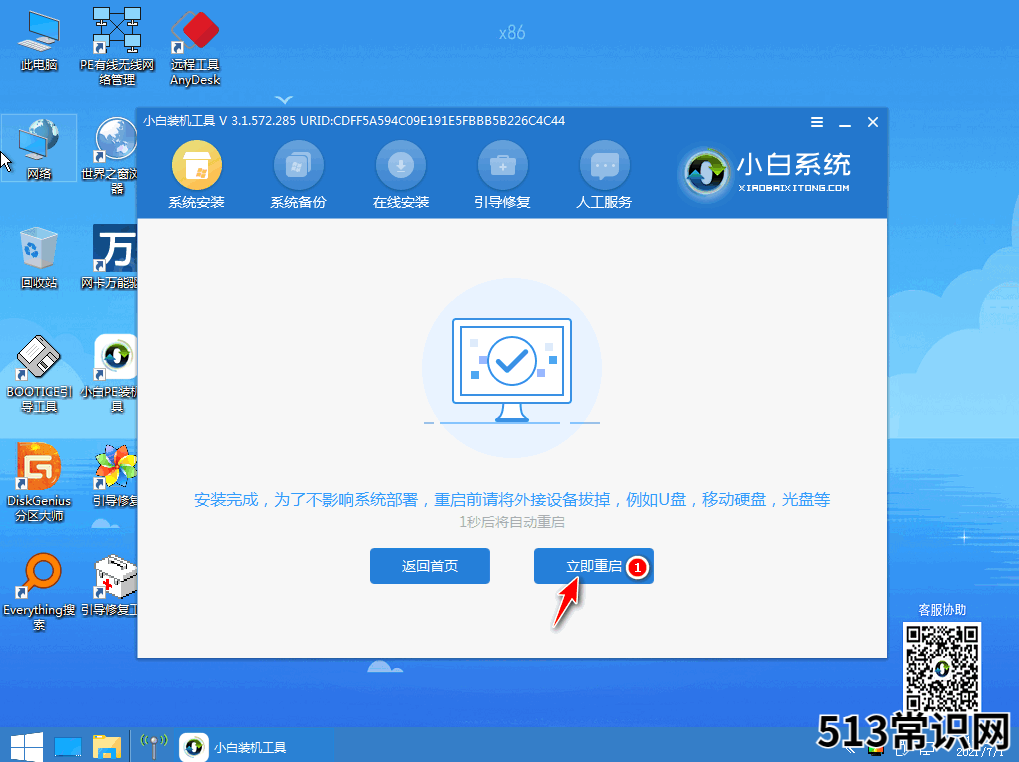
文章插图
8、重启电脑后在启动菜单中选择 Windows 7 系统进系统 。
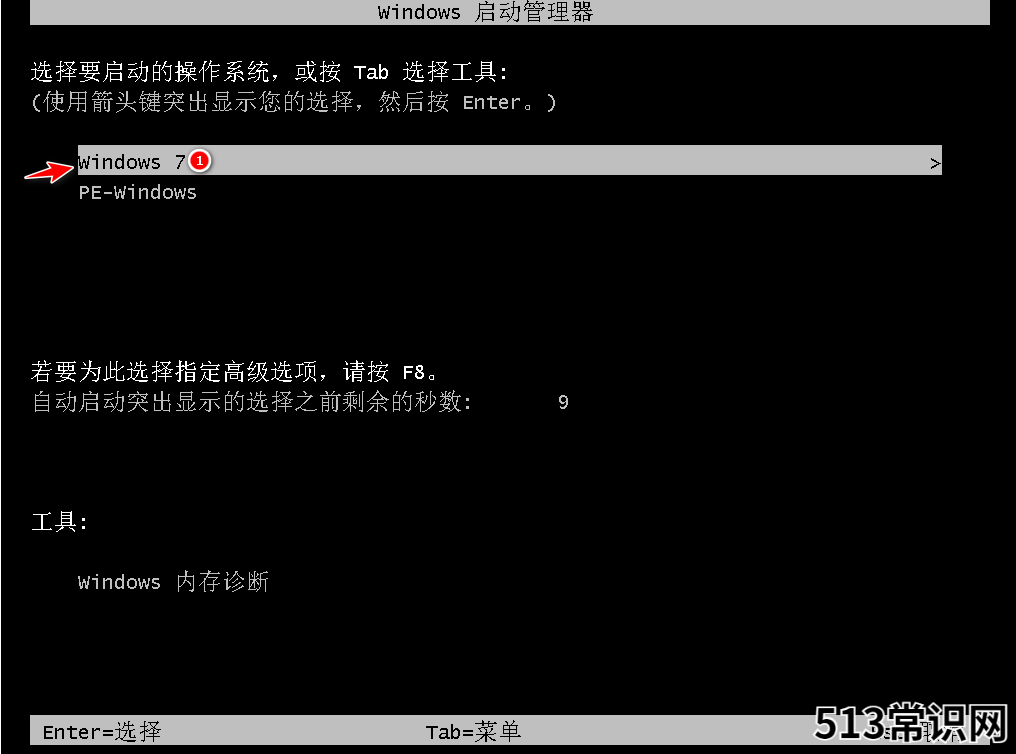
文章插图
9、安装完成后就可以直接进电脑桌面啦 。
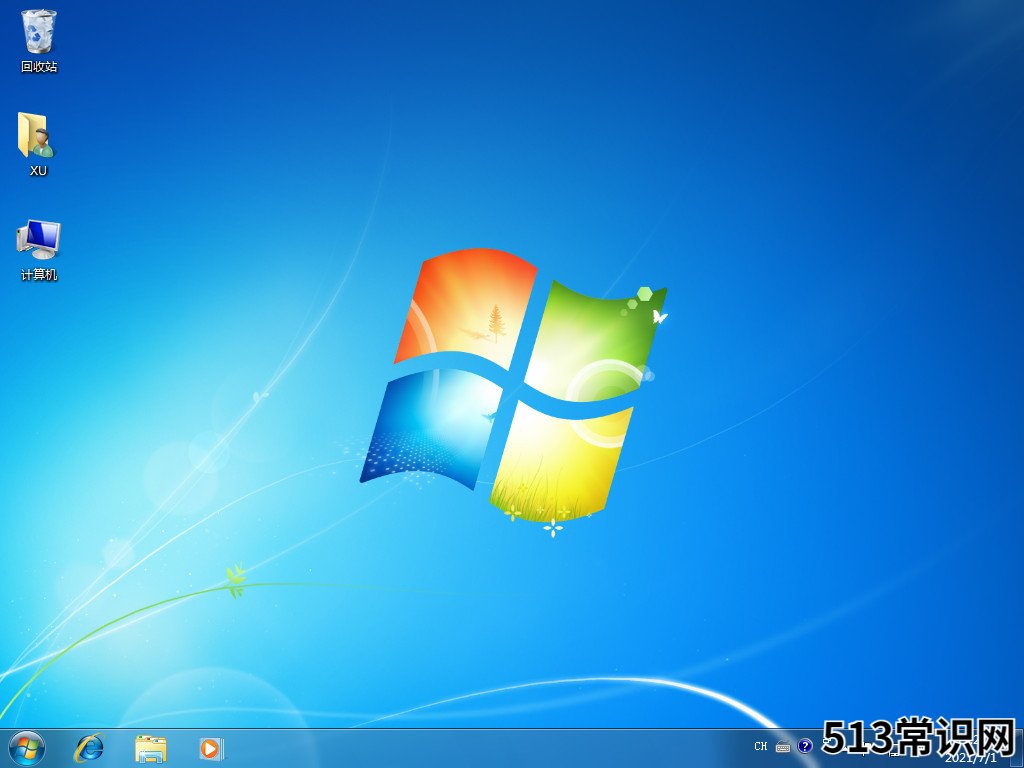
文章插图
以上就是小白一键重装系统工具怎么用,希望能帮助到大家 。
以上关于本文的内容,仅作参考!温馨提示:如遇健康、疾病相关的问题,请您及时就医或请专业人士给予相关指导!
「四川龙网」www.sichuanlong.com小编还为您精选了以下内容,希望对您有所帮助:- 小白一键重装系统u盘启动教程
- 电脑重装系统后数据丢失怎么恢复
- 教大家戴尔笔记本怎么重装系统
- win7重装系统步骤详细图文
- win7系统cmd一键清除垃圾命令教程
- 联想一体机如何重装系统的步骤教程
- 详细解析换固态硬盘要重装系统吗
- 家用台式电脑自己怎么重装系统
- 教大家电脑怎样自己重装系统教程
- 演示小马一键重装系统教程
